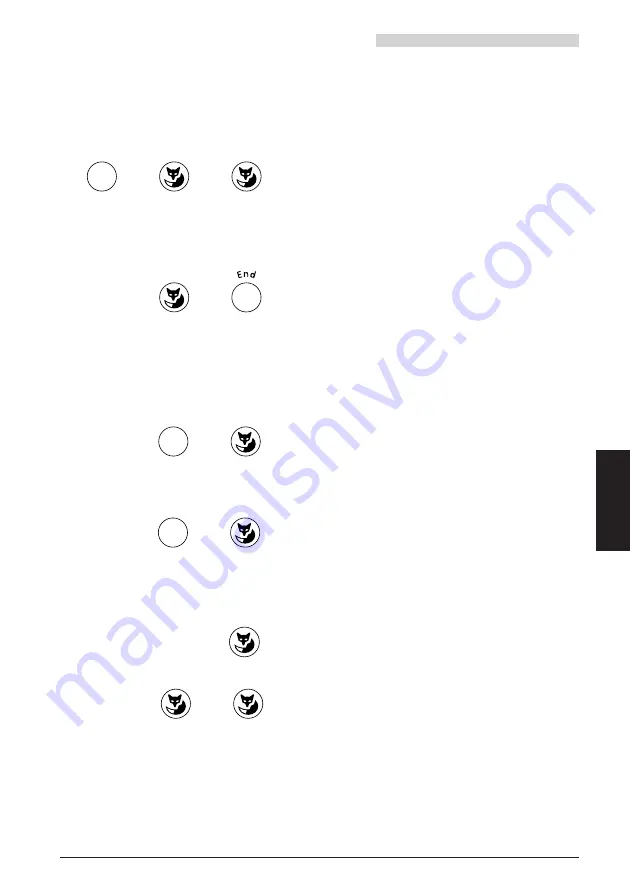
20BA265791/B0
9
Italiano
Prima di telefonare la prima volta
Impostazione della lingua del display
Normalmente la lingua del display impostata è quella della zona in cui è stato venduto
l’apparecchio. Se preferite un’altra lingua, potete scegliere un’altra di quelle memorizzate
nell’apparecchio.
Nel modo di programmazione, premete
ripetutamente il tasto M, finché non appare
"*Lingua". (Potete vedere il carattere "*" anche
se l’indicazione è in una lingua straniera).
Con il tasto Fox sotto a "Lingua" richiamate la
lingua attuale. Premete il tasto Fox sotto a "
¥
",
finché non appare la lingua desiderata.
Confermate la lingua scelta con il tasto Fox sotto
a "Ok". Con il tasto C/End ritornate allo stato di
riposo.
Impostazione del sistema PBX
Potete registrare il vostro apparecchio cordless in 4 differenti sistemi PBX (A, B, C, D). In
tal modo siete raggiungibili con il vostro apparecchio anche se vi trovate in una sede della
vostra ditta.
Nel modo di programmazione, premete
ripetutamente il tasto M, finché non appare
"Sistema".Premete il tasto Fox sotto a
"Sistema". Nel display viene visualizzato "Auto"
o il sistema attuale (A, B, C o D).
Premete il tasto M. Se per esempio appare
l’indicazione "Registr: A" e "Cancellare",
significa che l’apparecchio è stato registrato nel
PBX "A" (premendo il tasto Fox sotto a
"Cancellare" si potrebbe cancellare la
registrazione).
Con il tasto Fox sotto a "
¥
" l’apparecchio può
essere registrato in altri tre sistemi PBX (B, C o D).
In tal caso il display indica "Registr: B (C o D)" e
"Nuovo". Con il tasto Fox sotto a "Nuovo" e
"Home" l’apparecchio cordless viene registrato
nel sistema "B" (sempre che sia disponibile e
autorizzato).
*Lingua
¥
Ok
M
C
Sistema
M
Canc.
¥
Nuovo
Home
M
Содержание Ascotel Office 100
Страница 2: ......
Страница 6: ......
Страница 50: ......
Страница 94: ......
Страница 138: ......
Страница 180: ...42 20BA265311 B0 Notes...
Страница 181: ......
Страница 182: ......
Страница 183: ......
Страница 184: ...ABSC 20265927_K 107_V4 00 Office 20 Office 30 Office 40 Office 100 a thinks ahead...
















































